سبوتيفي هي واحدة من أكثر خدمات بث الموسيقى المتوفرة استخدامًا ، مع آلاف الفنانين للاستماع إليها واكتشافها. إذا كنت من عشاق الموسيقى الذين يستخدمون Spotify ، فيجب أن تعلم أن هناك بالفعل إعدادات يمكنك تعديلها للحصول على أفضل تجربة صوتية.
هذه هي الإعدادات في Spotify مثل تعزيز الجهير أو الطبقة الثلاثية ، واختيار إعدادات الصوت لأنواع مختلفة من الموسيقى ، وتغيير مستوى الصوت العام.
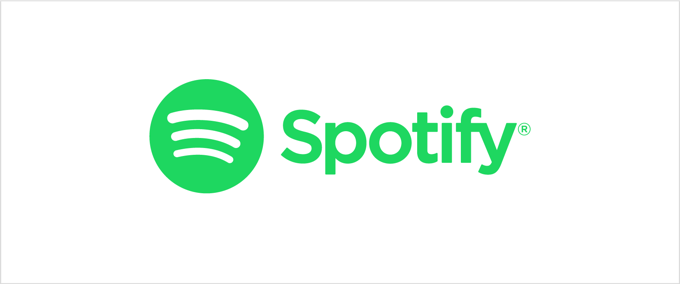
تمت كتابة هذه المقالة حول كيفية جعل صوت Spotify أعلى لمن يستخدمون تطبيق Spotify على iOS. ستحتاج إلى سبوتيفي بريميوم لتغيير هذه الإعدادات.
كيفية جعل Spotify أعلى صوتًا
بمجرد فتح Spotify ، ابحث عن رمز الترس في الزاوية اليمنى العليا ، حيث ستجد إعداداتك . إذا قمت بالتمرير لأسفل ، فسترى قسمًا يسمى الحجم. هناك ثلاثة إعدادات: عالٍ أو عادي أو هادئ.
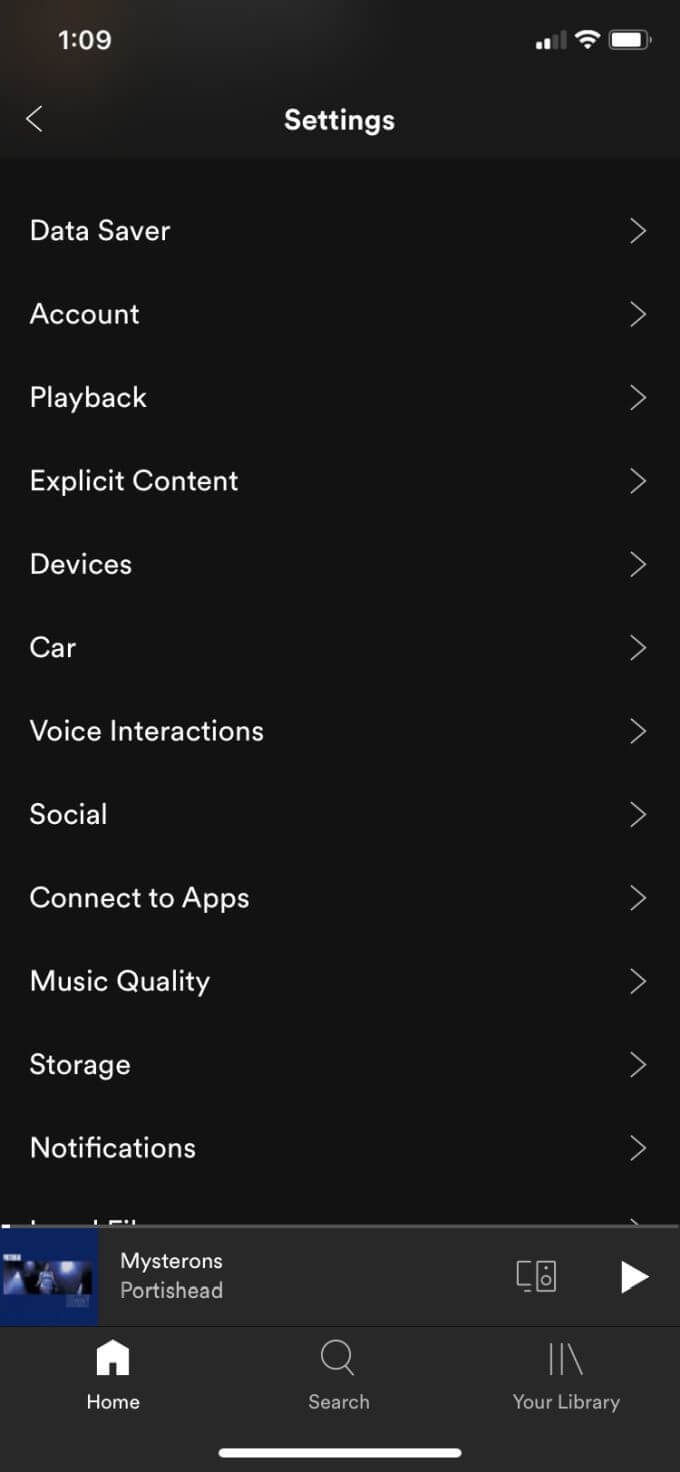
يعين Spotify مستوى الصوت الافتراضي على عادي. يمكنك ضبطه على Loud. قد تلاحظ أنه بجانب خيار الصوت العالي ، فإنه يقول "قد يقلل الديناميكيات". تشير الديناميكيات إلى التغييرات بين بصوت عالٍ وخفيف في الموسيقى. يؤدي ضبط مستوى الصوت إلى Loud إلى تقليل الديناميكيات.
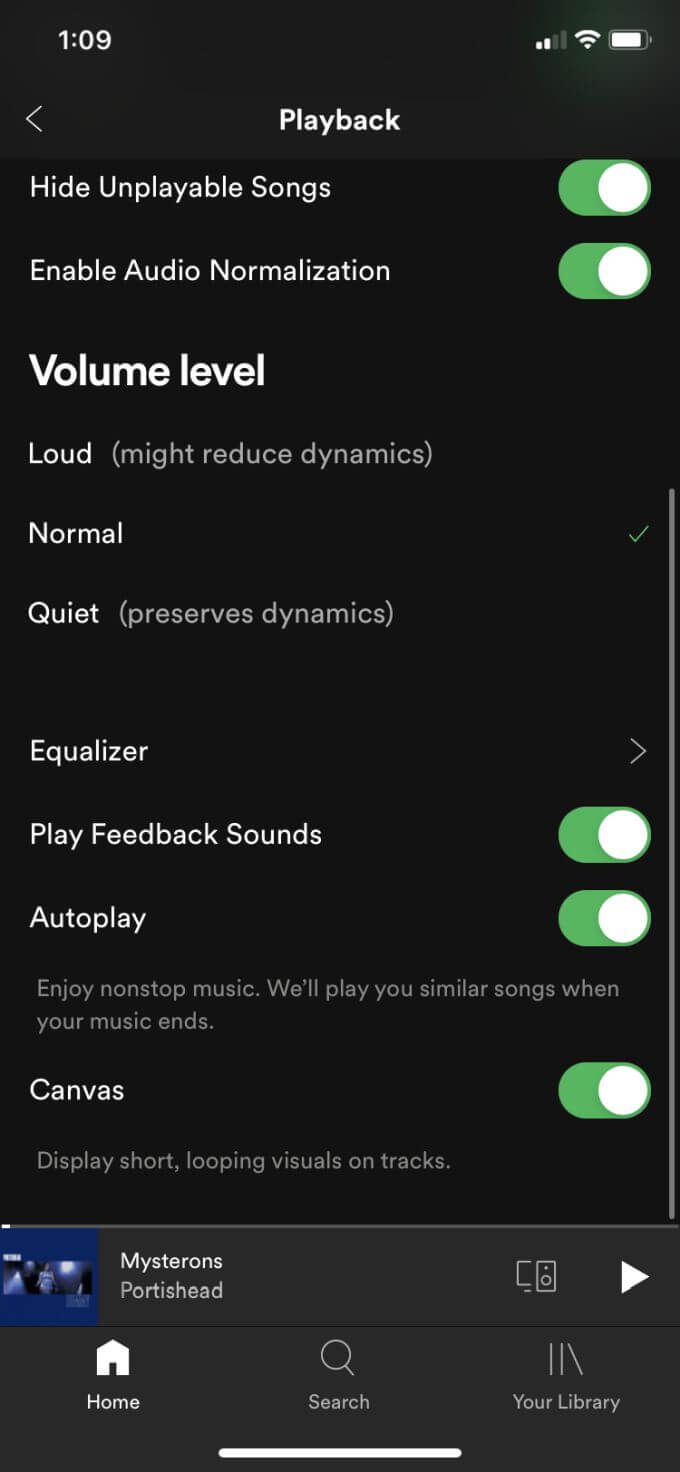
ومع ذلك ، لا يوجد فرق كبير في جودة الصوت ، وبالنسبة للأذن غير المدربة ، ستبدو الموسيقى أعلى مما هي عليه عند التعيين إلى عادي.
هناك إعداد آخر قد ترغب في إلقاء نظرة عليه وهو تطبيع الصوت. هذه ميزة يمتلكها Spotify لتعيين مستوى صوت جميع الأغاني كما هو ، بحيث لا تبدو الأغاني ذات الصوت الأعلى أو الخافتة في غير مكانها. إذا قمت بإيقاف تشغيل هذا ، فلن تتمكن من تغيير مستوى الصوت. سيتم تشغيل الأغاني وفقًا للمزيج الأصلي.
كيفية تحسين صوت الموسيقى
في إعدادات تشغيل Spotify ، ستجد أيضًا خيارًا يسمى Equalizer. انقر فوق هذا لعرض شريط الإكواليزر. يضبط المعادل إعدادات تردد الصوت لأنواع مختلفة من الموسيقى.
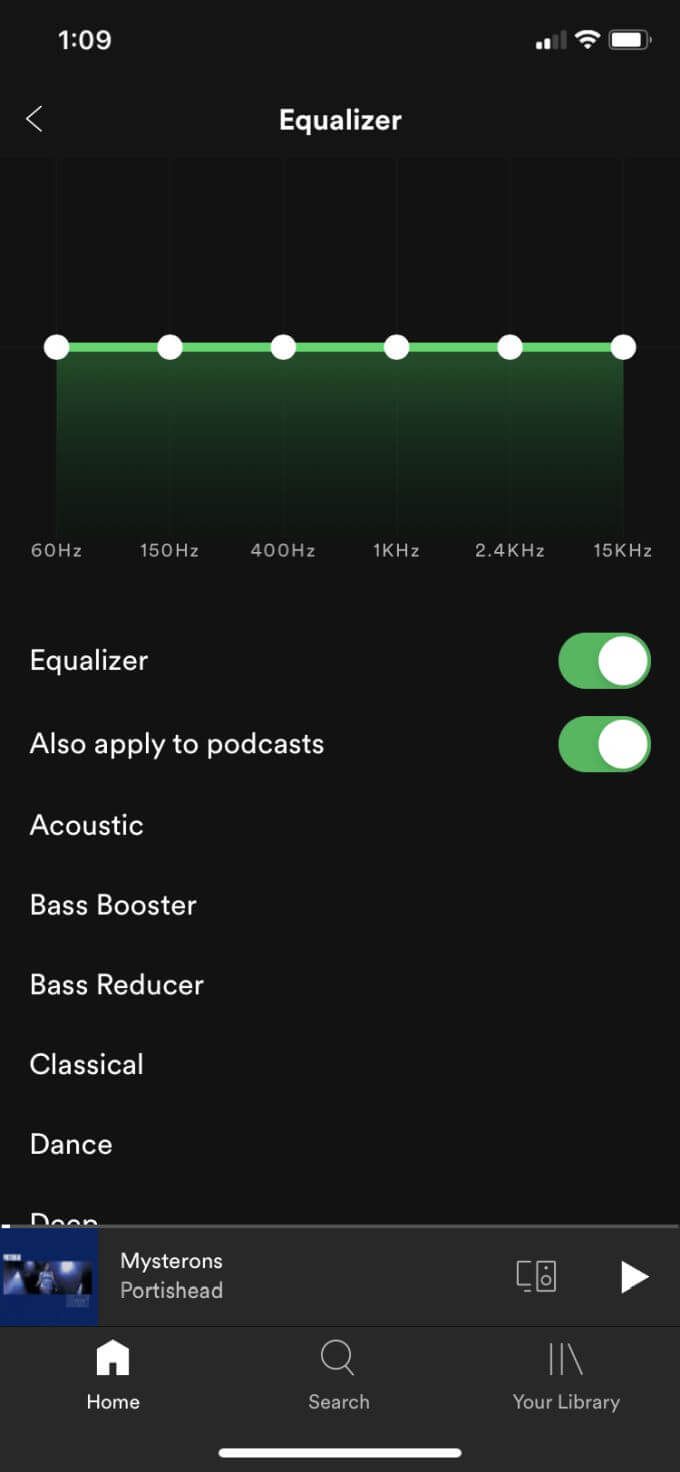
يمكنك ضبطه يدويًا عن طريق النقر والسحب على النقاط البيضاء لتغيير الصوت عند هذا التردد. أو يمكنك الاختيار من بين عدة إعدادات مسبقة. وتشمل هذه الأجهزة Bass Booster و Electronic و Hip-Hop و Rock و Pop والمزيد. يمكنك تغيير هذه الإعدادات أثناء تشغيل أغنية بحيث يمكنك سماع الاختلافات بين الإعدادات المختلفة ..
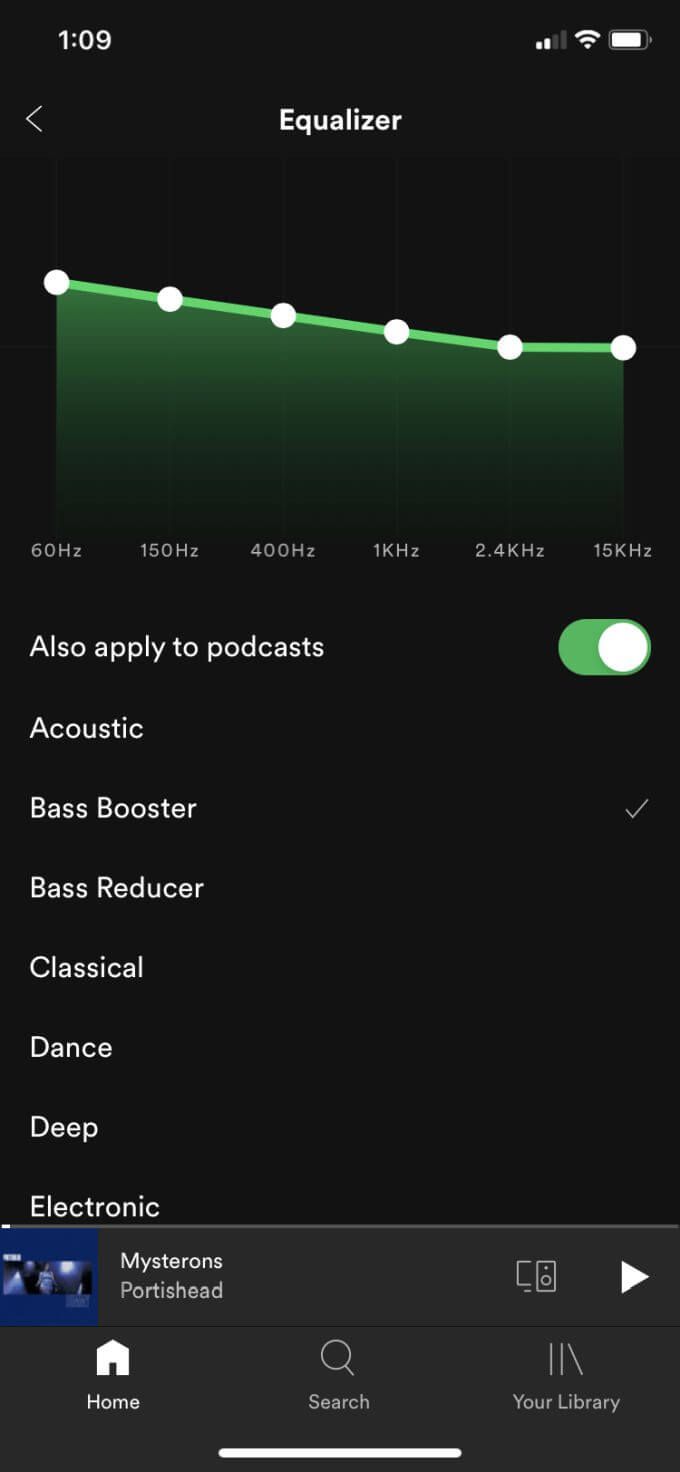
إعدادات Spotify الأخرى لتشغيل أفضل
هناك المزيد من الخيارات التي يمكنك تغييرها ضمن إعدادات التشغيل لتحسين الصوت ورفع صوت Spotify.
هذا هو معدل تلاشي الأغاني التي تقوم بتشغيلها مع بعضها البعض عندما تنتهي إحداها وتبدأ الأخرى. يمكنك استخدام شريط التمرير لتغيير هذا من 0 ثانية إلى 12 ثانية.
يمكنك أيضًا تشغيل أو إيقاف تشغيل Gapless Playback ، مما يعني أنه لن تكون هناك فجوة صمت بين الأغاني التي يتم تشغيلها وسيبدأ أحدها بعد الآخر مباشرة. يمكنك تشغيل Automix ، والذي يغير الانتقالات بين الأغاني إذا كانت قائمة تشغيل معينة تستخدمها.

تشغيل أصوات التعليقات
إذا كانت هناك أية أصوات تعليقات في إحدى الأغاني ، فإن تشغيلها يبقيها في الأغنية. سواء كان من الأفضل تشغيله أو إيقاف تشغيله ، يعتمد فقط على نوع الموسيقى التي تستمع إليها وكيف تريد سماعها.
جودة الموسيقى
يمكنك العثور على إعدادات جودة الموسيقى في صفحة إعدادات Spotify الرئيسية ضمن التشغيل. هنا يمكنك تغيير الجودة العامة لتشغيل الموسيقى الخاصة بك عندما يتم دفقها أو تنزيلها.
يمكنك الاختيار من بين "تلقائي" أو "منخفض" أو "عادي" أو "مرتفع" أو "مرتفع جدًا" ، لكلٍ من تشغيل الموسيقى وتنزيلها. جودة منخفضة هي 24 كيلوبت / ثانية ، وعادي 96 كيلوبت / ثانية ، ومرتفع 160 كيلوبت / ثانية ، وعالي جدًا 320 كيلوبت / ثانية. كلما كان إعداد الجودة الأعلى الذي تختاره ، زادت البيانات أو النطاق الترددي الذي ستستخدمه g.
وفقًا لنوع جهاز التشغيل الذي تستخدمه ، مثل سماعات الرأس أو مكبرات الصوت ، قد لا تلاحظ فرقًا كبيرًا. إذا كان لديك أجهزة عالية الجودة مثل مكبرات الصوت المتطورة ، فإن الاستفادة من هذه الميزة قد تُحدث فرقًا بالتأكيد في جعل Spotify أعلى صوتًا وصوتًا أفضل.